- Autora Abigail Brown [email protected].
- Public 2023-12-17 06:42.
- Última modificació 2025-01-24 12:04.
Què cal saber
- Seleccioneu el text i feu clic a Ombra a la barra d'eines flotant.
- Seleccioneu el text, aneu a la pestanya Format de forma i trieu un estil Ombra als Efectes de textllista desplegable.
- Feu clic amb el botó dret al text i seleccioneu Format d'efectes de text. Utilitzeu la secció Shadow de la barra lateral per aplicar i personalitzar l'ombra.
Aquest article explica tres maneres d'aplicar una ombra al text a Microsoft PowerPoint. Si canvies d'opinió més tard, també et mostrarem com eliminar l'ombra.
Aplica una ombra de text amb la barra d'eines flotant
La manera més ràpida i senzilla d'aplicar un efecte d'ombra al vostre text a PowerPoint és utilitzar la barra d'eines flotant. Aquesta barra d'eines es mostra quan feu servir PowerPoint a Windows; no està disponible a Mac.
-
Seleccioneu el text al qual voleu afegir l'ombra arrossegant-hi el cursor.

Image -
Hauríeu de veure la barra d'eines flotant que es mostra immediatament a sobre del text seleccionat.

Image -
Feu clic al botó Ombra de la barra d'eines.

Image
En afegir ombra al text amb la barra d'eines, veureu l'aplicació predeterminada de l'efecte. És una ombra bàsica que coincideix amb el color del text. Té una distància de tres punts i un angle de 45 graus.
Aplica una ombra de text amb la cinta a PowerPoint
Una altra opció per afegir una ombra al text és amb la cinta de la pestanya Format de forma. Amb aquesta opció, podeu triar l'angle de la vostra ombra i utilitzar la funció tant a Windows com a Mac.
-
Seleccioneu el text al qual voleu afegir l'ombra i, a continuació, aneu a la pestanya Format de forma que apareix.

Image -
Feu clic a la fletxa desplegable de Efectes de text a la secció Estils de WordArt de la cinta. Mou el cursor a Shadow.

Image -
Tria el tipus d'ombra que vols aplicar al menú emergent. Podeu triar entre Exterior, Interior o Perspectiva per a l'angle. Cada angle ofereix diverses opcions per a la part superior, inferior, esquerra o dreta de les lletres del text.

Image
Si utilitzeu la cinta per afegir la vostra ombra, teniu diverses opcions per triar el tipus d'ombra que més us agradi.
Aplica una ombra de text amb la barra lateral de forma de format
Potser ets concret sobre com vols que l'ombra estigui inclinada. O potser us agradaria utilitzar un color diferent del predeterminat. Podeu personalitzar exactament com apareix l'ombra mitjançant la barra lateral Formata forma en aquests casos.
-
Seleccioneu el text al qual voleu afegir l'ombra, feu clic amb el botó dret i seleccioneu Format d'efectes de text.

Image -
La barra lateral de la forma de format s'obrirà a la dreta. Confirmeu que s'ha seleccionat Opcions de text a la part superior, que esteu a la pestanya Efectes de text i la Ombra la secció s'amplia.

Image -
Podeu utilitzar una ombra predeterminada que proporcioni els mateixos efectes que els de la cinta descrita anteriorment. Però per a una personalització completa, utilitzeu la configuració de Color, Transparència, Mida, Angle, etc.
Veureu canviar el vostre text a mesura que ajusteu aquesta configuració. Et permet fer retocs addicionals a la configuració per crear l'efecte d'ombra perfecte per al teu text.

Image
Mitjançant la barra lateral Format Forma, podeu ajustar l'ombra del vostre text a PowerPoint a Windows i Mac.
Elimina una ombra del text a PowerPoint
Eliminar-lo és senzill si canvieu d'opinió sobre l'ús d'un efecte d'ombra per al vostre text. Seleccioneu el text i feu servir un d'aquests dos mètodes per eliminar l'ombra.
- Feu clic al botó Ombra de la barra d'eines flotant per deseleccionar-lo.
-
Vés a la pestanya Format de forma i fes clic a la fletxa desplegable Efectes de text. Mou el cursor a Shadow i tria Sense ombra al menú emergent.
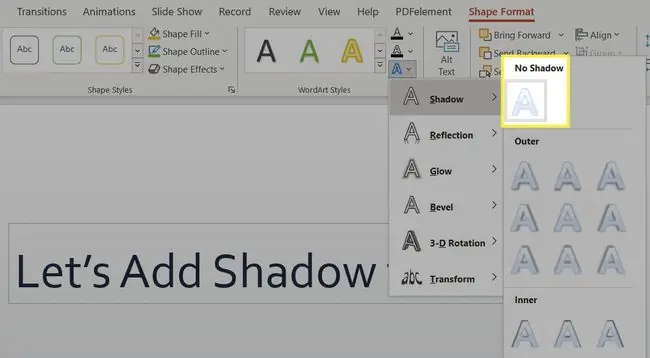
A més d'aplicar una ombra, penseu a destacar el text de la diapositiva animant-lo una paraula a la vegada a PowerPoint.
FAQ
Com corb el text a PowerPoint?
Per utilitzar text corbat a PowerPoint, afegiu WordArt i aneu a Efectes de text > Transform i seleccioneu un estil de corba. A continuació, podeu manipular el text amb les eines Dibuix, Traçat i Deformació.
Com puc embolicar el text a PowerPoint?
Per embolicar el text al voltant d'una imatge, seleccioneu la imatge i aneu a Inici > Arranjar > Enviar a enrere , després crea un quadre de text sobre la imatge i introdueix el teu text. O bé, aneu a Insereix > Object > Document de Microsoft Word, inseriu la vostra imatge i el text i, a continuació, a la dreta -Feu clic i seleccioneu Ajust de text > Tight
Com puc amagar el text a PowerPoint?
Per a les llistes de punts amb vinyetes, utilitzeu l'efecte Text atenuat per amagar el text del vostre punt anterior. També podeu utilitzar animacions de text de PowerPoint per fer que les paraules apareguin i desapareguin.






